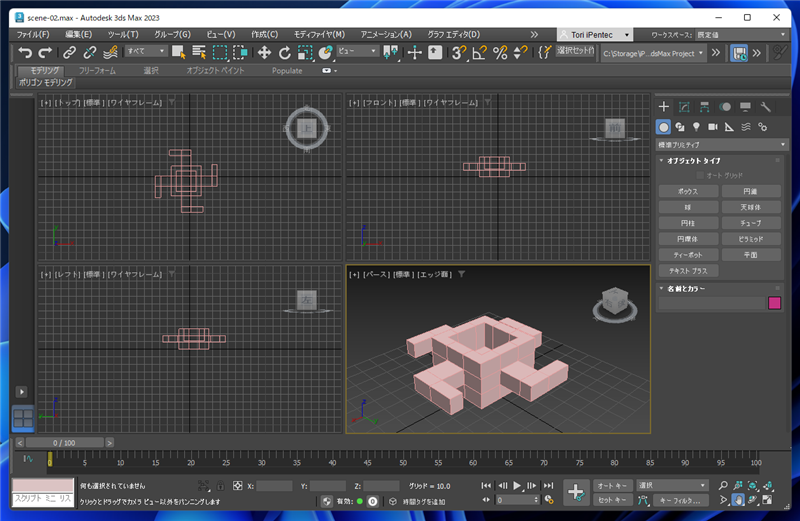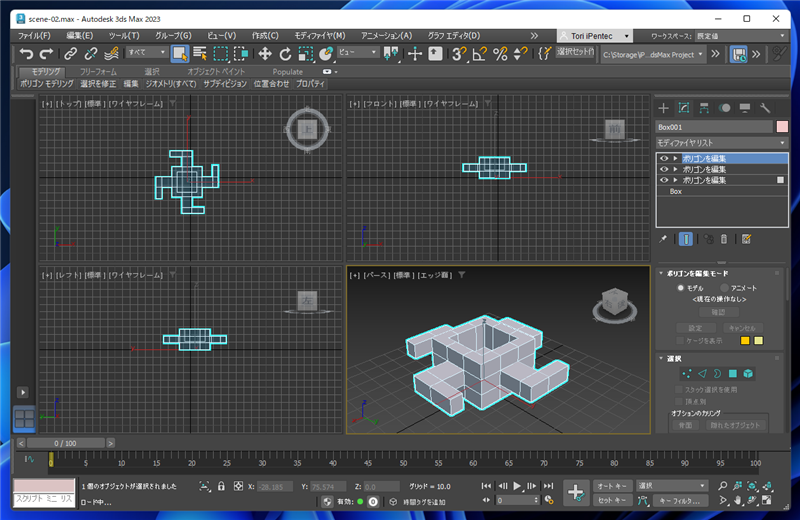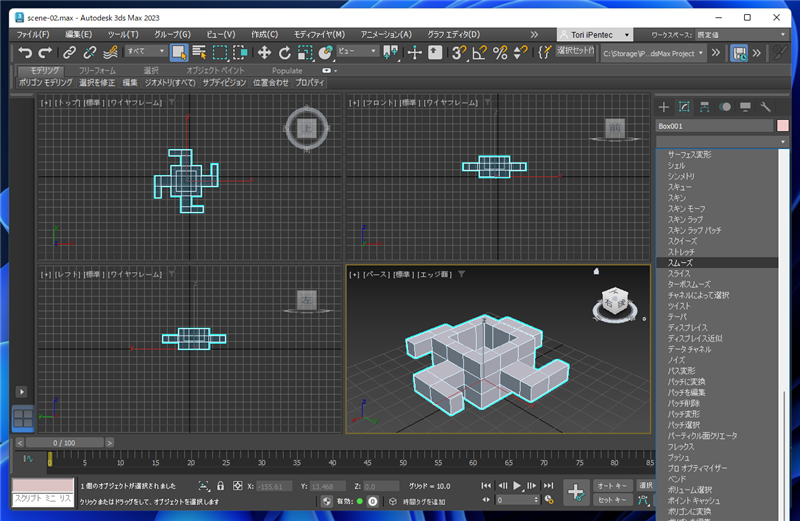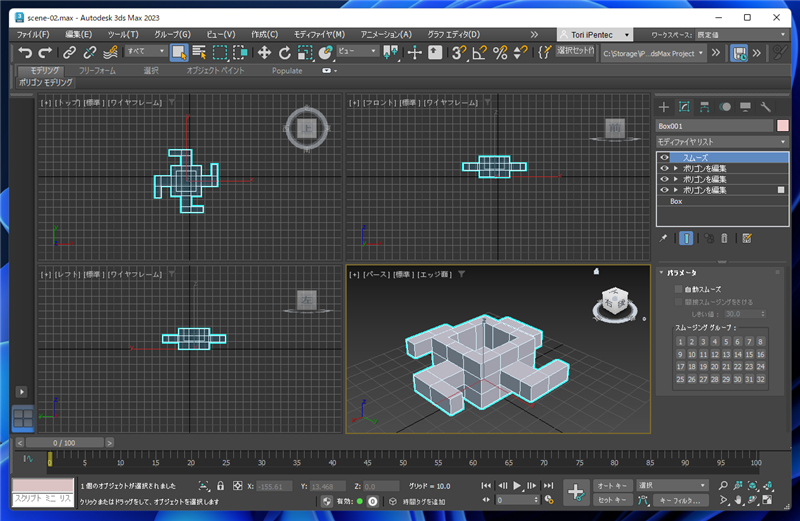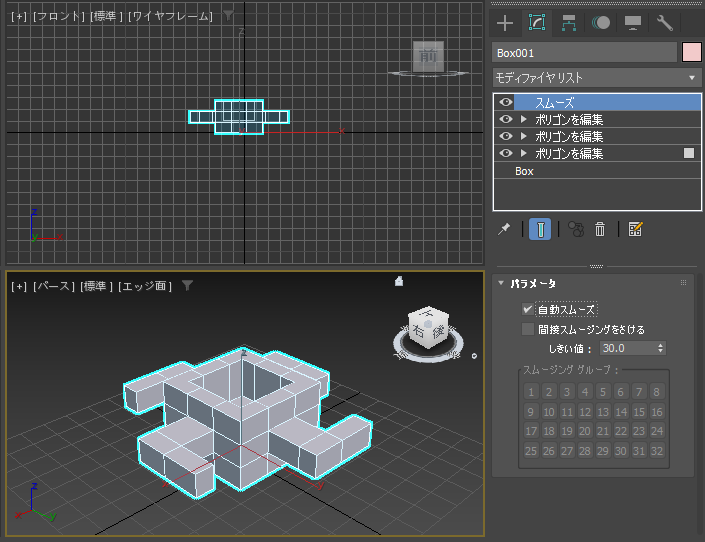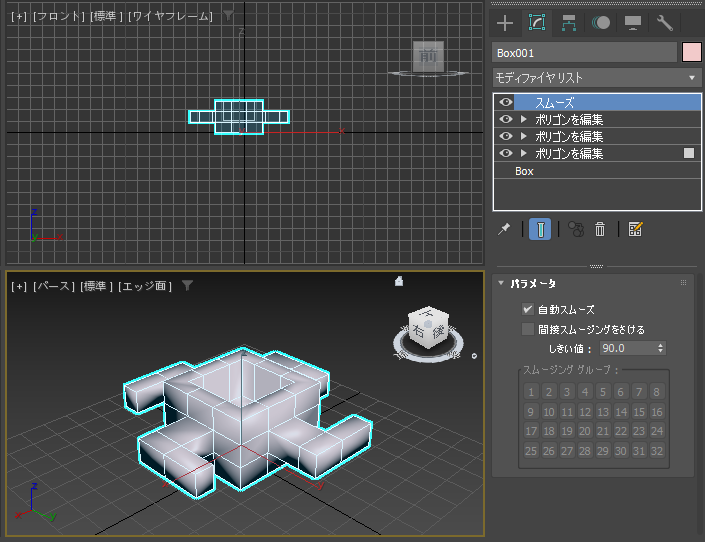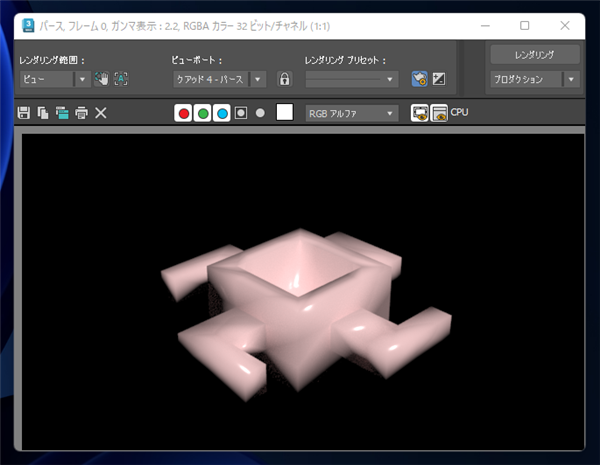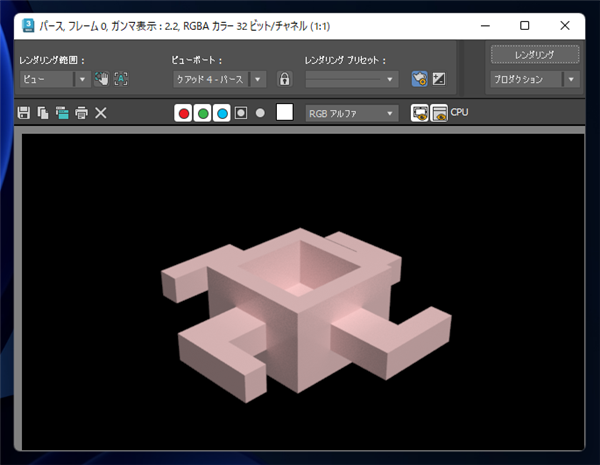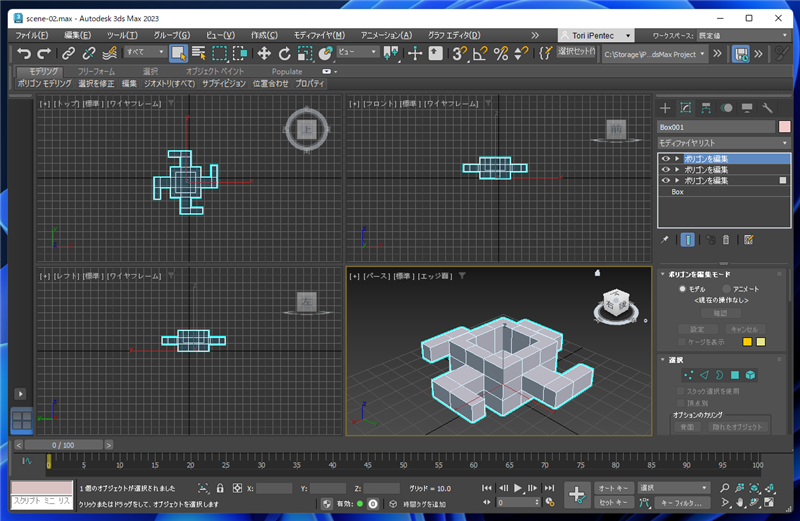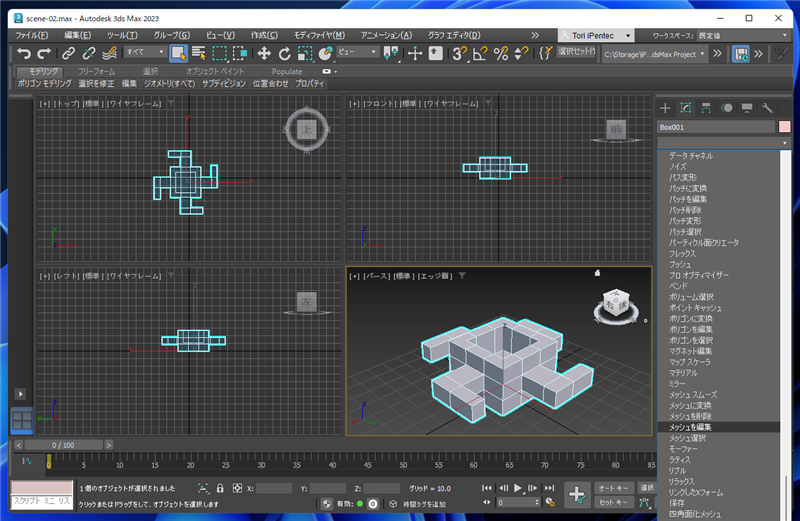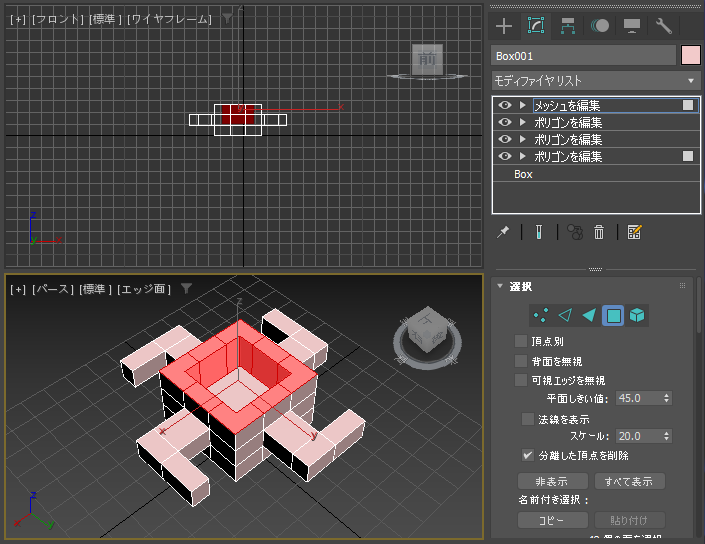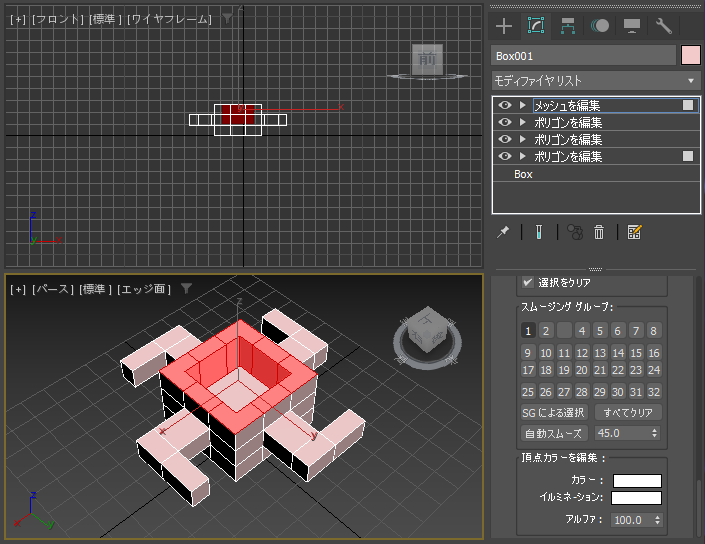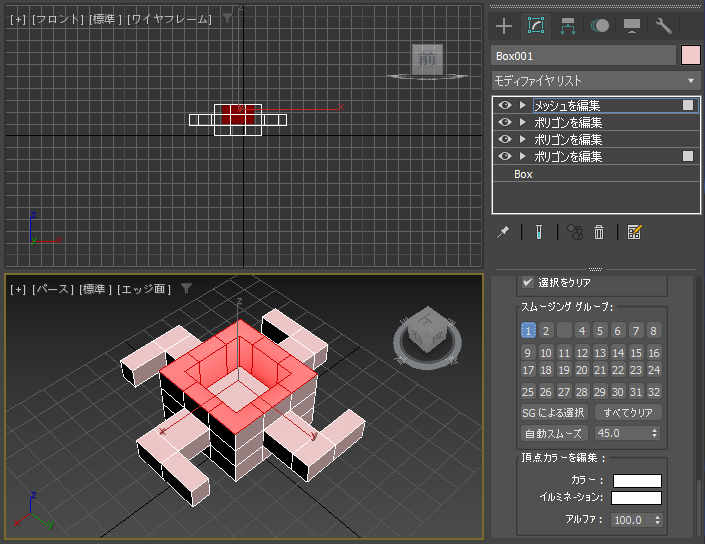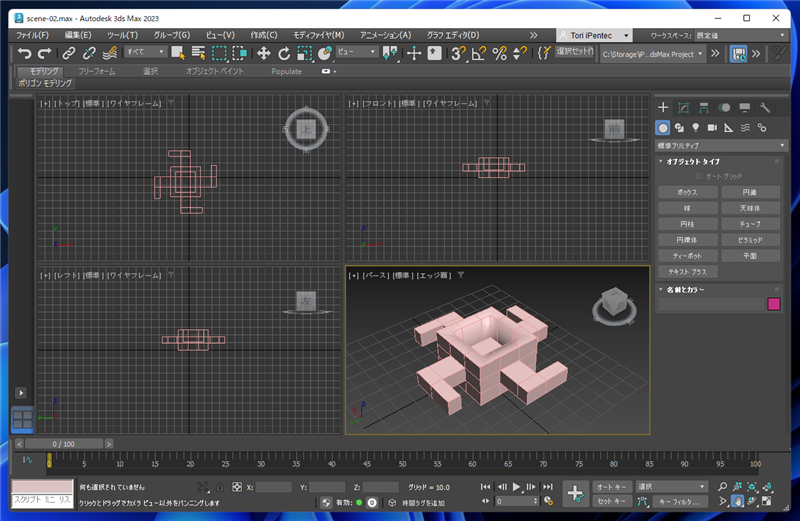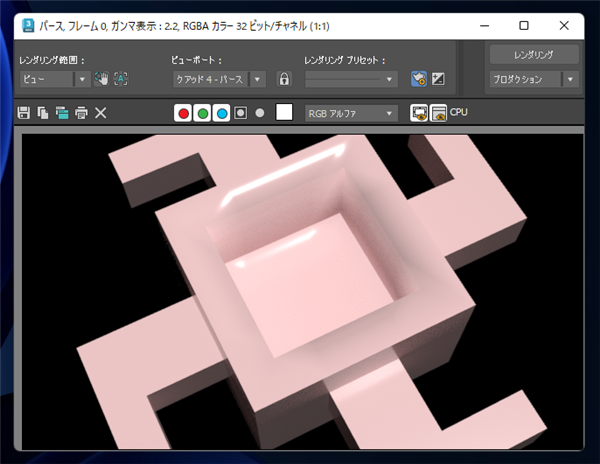ポリゴン数を増やさずにエッジをスムーズにする手順を紹介します。
概要
ポリゴン数を増やさずにエッジをスムーズにする場合には、スムーズモディファイヤを利用するか、
メッシュ編集のスムーズ機能を利用します。
ヒント
ポリゴン数を増やしてよい場合は、面取りモディファイヤを利用するとエッジの丸みを細かく制御できます。
面取りモディファイヤでエッジに丸みをつける方法は
こちらの記事を参照して下さい。
手順
下図のジオメトリオブジェクトを用意します。
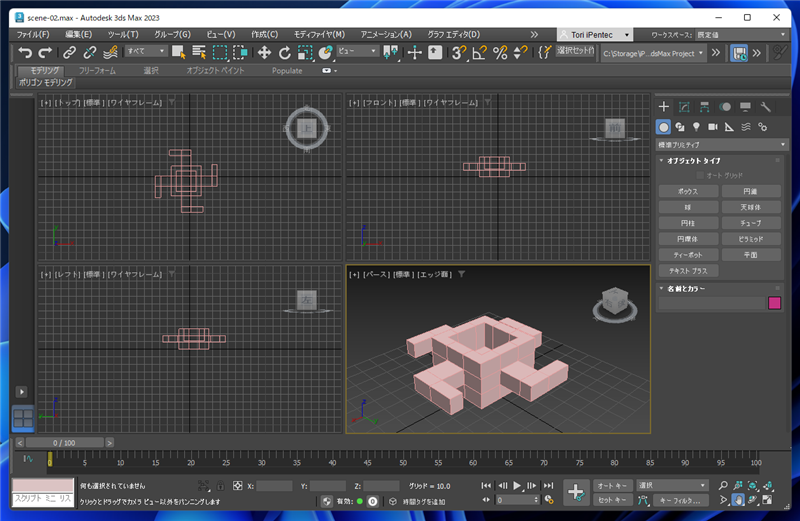
オブジェクトを選択しウィンドウ右側のコマンドパネルの[修正]タブをクリックします。
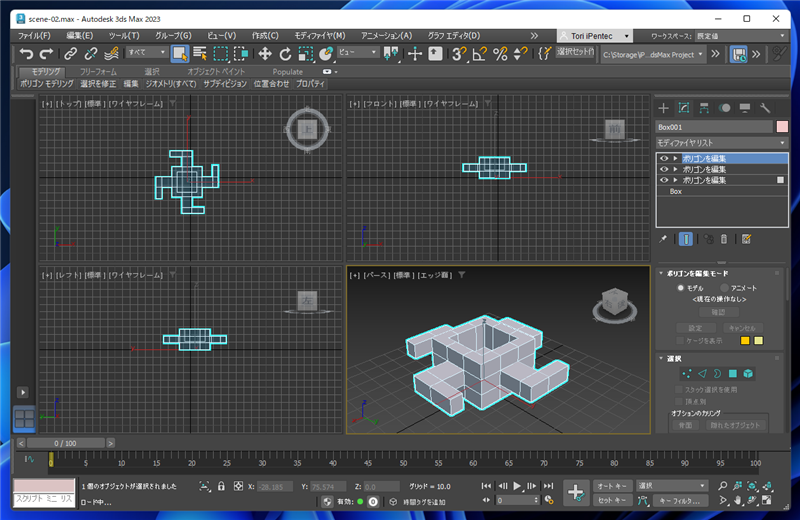
[モディファイヤリスト]のドロップダウンリストボックスをクリックします。
リストが表示されますので、[スムーズ]の項目をクリックして選択します。
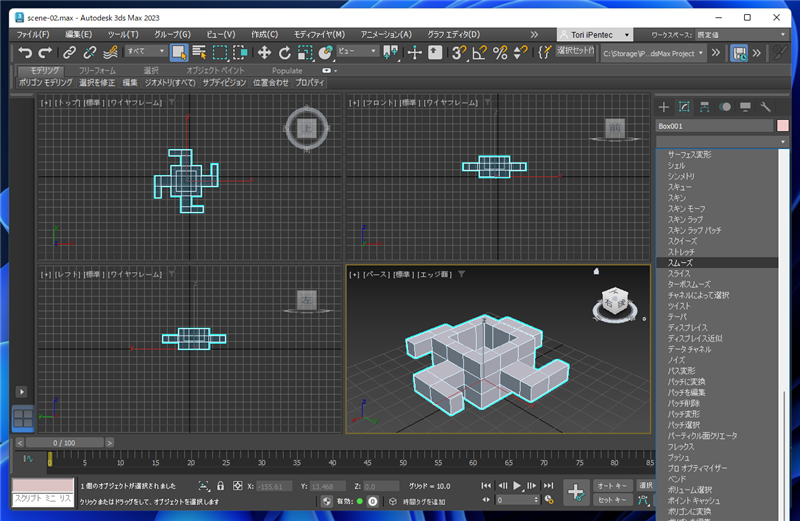
モディファイヤスタックの枠に[スムーズ]の項目が追加されます。
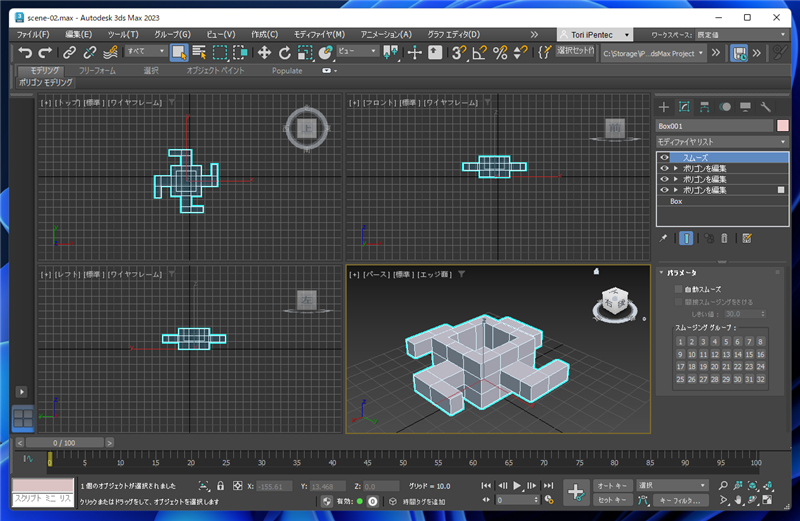
コマンドパネル下部の[パラメータ]ロールアウトの[自動スムーズ]のチェックボックスをクリックしてチェックをつけます。
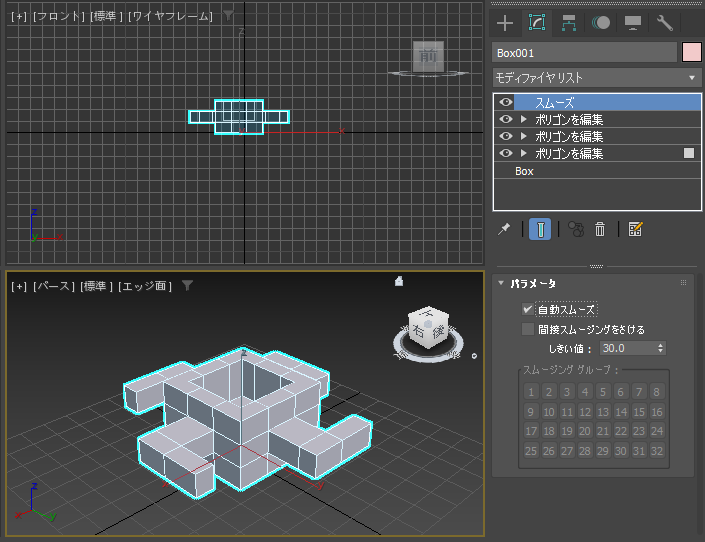
[しきい値]の値を大きくします。値を90にします。90度以上の角度のエッジに対してスムーズ処理が適用されます。
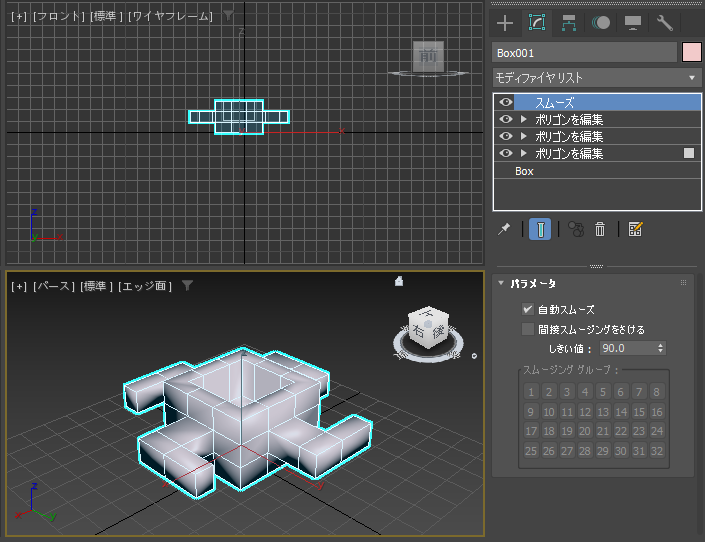
レンダリングします。全体のエッジがスムーズになって表現されています。
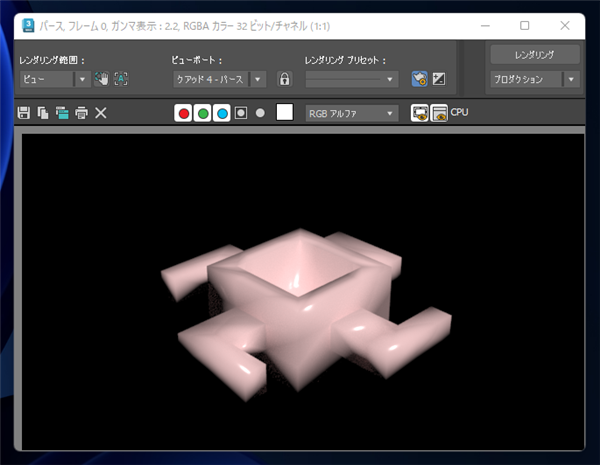
スムーズモディファイヤを適用する前のレンダリング結果です。
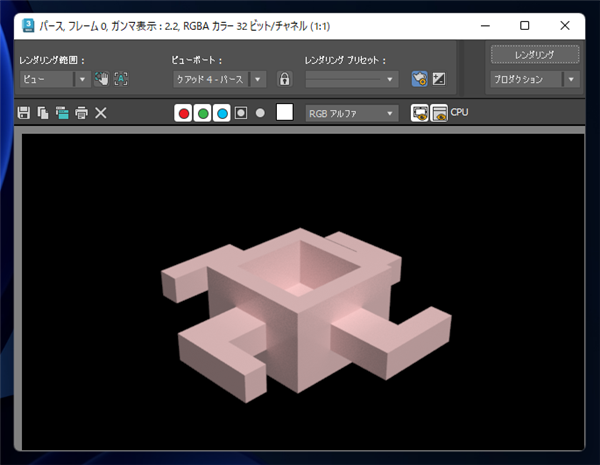
指定したポリゴンをスムーズにする
指定したポリゴンをスムーズにする方法です。
先ほどと同じ形状のジオメトリオブジェクトをシーンに配置します。
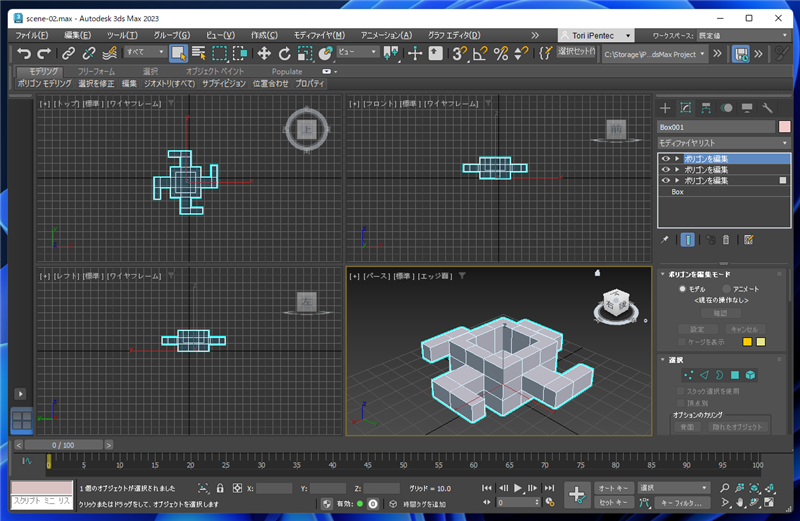
コマンドパネルの[修正]タブをクリックし、[モディファイヤリスト]ドロップダウンリストボックスをクリックします。
ドロップダウンリストから[メッシュを編集]の項目をクリックして選択します。
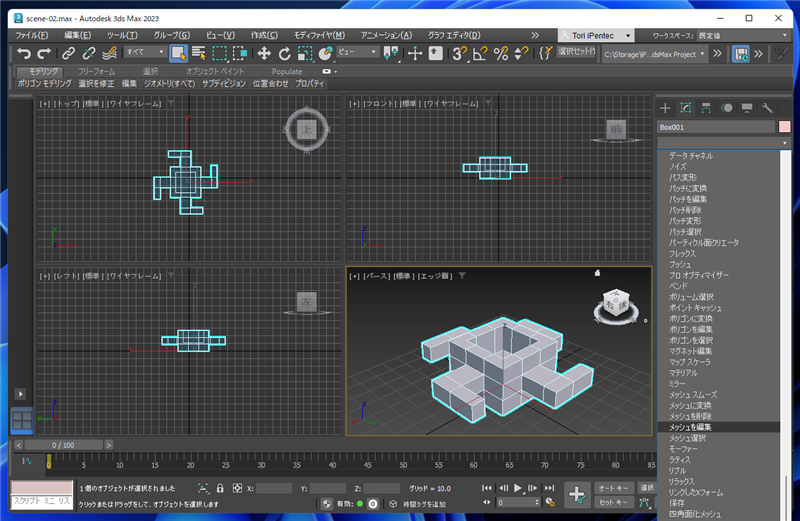
モディファイヤスタックの枠に[メッシュを編集]の項目が追加されます。

[選択]ロールアウトの[ポリゴン]のボタンをクリックします。

スムーズにしたいポリゴンをクリックして選択します。
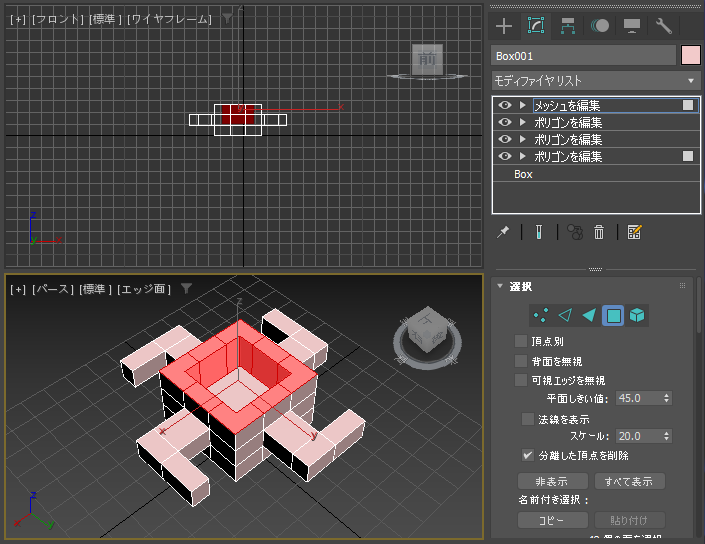
コマンドパネルを下にスクロールし、[スムージング グループ]の開いている項目の番号をクリックします。
今回の例では[1]のボタンをクリックしています。
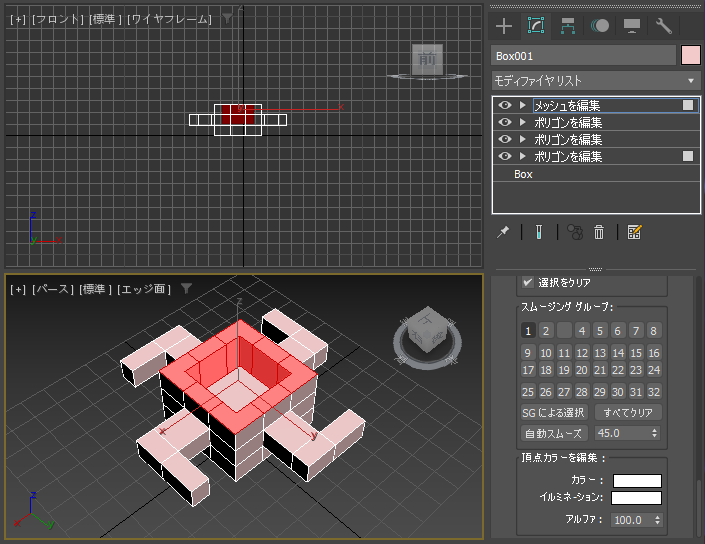
クリックするとボタンが青色になり、スムージングが適用されます。
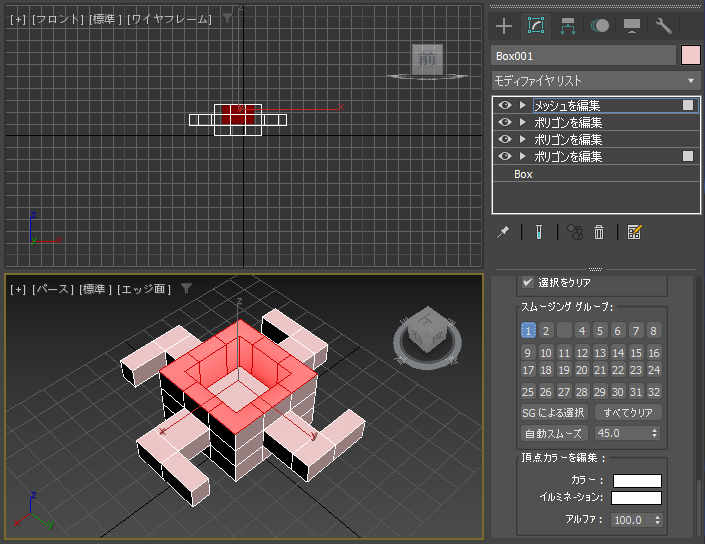
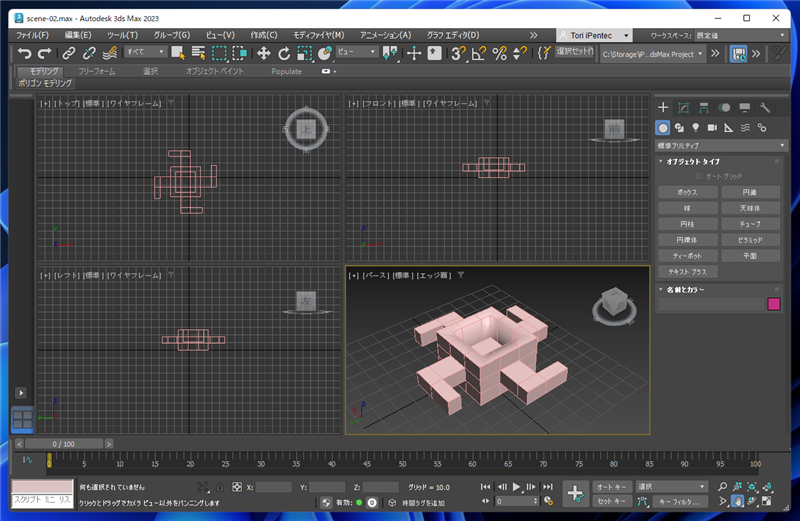
レンダリング結果は下図になります。選択したポリゴンに挟まれるエッジがスムーズになっていることが確認できます。
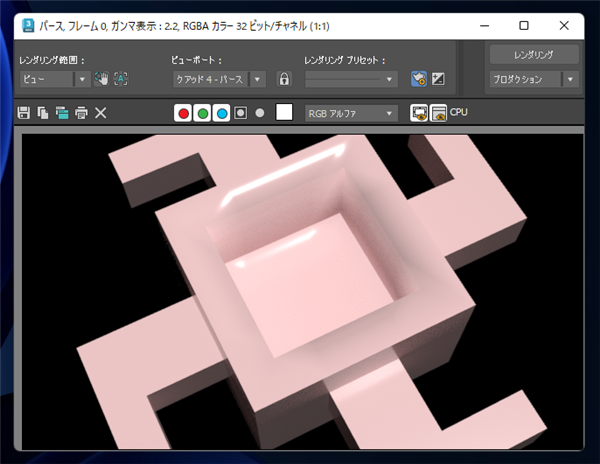
著者
iPentecのメインデザイナー
Webページ、Webクリエイティブのデザインを担当。PhotoshopやIllustratorの作業もする。
最終更新日: 2022-09-09
作成日: 2022-09-09